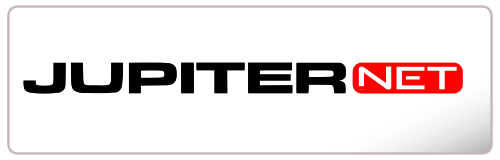Ponieważ wielu z naszych klientów zwraca się do nas z pytaniem jak zgrać film z rejestratora, postanowiliśmy napisać krótki poradnik do wydawało by się prostej czynności. Praktycznie wszystkie rejestratory (z wyjątkiem typowo sieciowych) posiadają złącze USB do którego można podłączyć pamięć zewnętrzną USB (pendrive, stick) lub dysk zewnętrzny USB (dysk przenośny) lub zewnętrzną nagrywarkę DVDRW na USB.
Zanim zaczniemy opisywać sam sposób. Kilka słów na temat przygotowań.
Co nam będzie potrzebne:
- rejestrator z podłączonym monitorem
- znajomość danych do logowania (login i hasło)
- mysz na usb
- "pendraiw" USB lub dysk zewnętrzny na USB lub nagrywarkę zewnętrzną DVDRW na USB (Często pada pytanie czy formatować pamięć USB. Można, ale nie jest to wymagane)
- wiedza o zdarzeniu (data, godzina i które kanały chcemy zgrać), bo jeżeli tego nie wiecie i chcecie zgrywać materiał z całej doby lub kilku dni to powodzenia.
Weryfikacja czasu rejestratora.
Zdarzenie miało miejsce np.: około godziny 23:00. Zweryfikujmy czy aktualny czas pokrywa się z aktualną datą i godziną. Jeżeli nie to należy to uwzględnić przy wyszukiwaniu nagrań.
Ile potrzebujemy miejsca na dysku?
Jedna godzina nagrania z kamery FULLHD 1080p zajmuje około 1GB danych przy zapisie ciągłym (orientacyjnie). Oczywiście kamery o wyższych rozdzielczościach więcej, a analogowe mniej. Czyli jeżeli np. mamy 4 kamery 1080p (1920x1080 pixeli) i musimy zgrać 2 godziny materiału wideo to będziemy potrzebowali 2x4 czyli około 8GB wolnego miejsca na dysku.
Materiał z całej doby (24 godziny) przy zapisie ciągłym z 4 kamer 1080p(FullHD) może zajmować nawet około 96GB (sami widzicie jak ważna jest identyfikacja czasu zdarzenia.)
Zgrywamy...
Opisany poniżej przykład dotyczy rejestratora BCS, ale zasada jest analogiczna w przypadku rekorderów innych firm.
Na początek logujemy się w rejestratorze (czyli wpisujemy hasło, bo login zazwyczaj wybieramy z menu). Prawym klawiszem myszki i wybieramy GŁÓWNE MENU
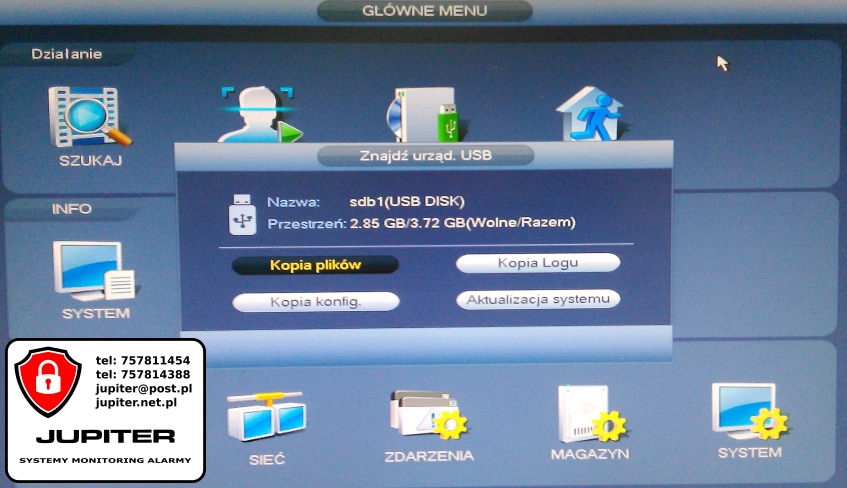
Następnie podłączamy nasze urządzenie do portu USB (może on być z przodu lub z tyłu rejestratora). Naszym oczom powinno się ukazać takie oto okno ZNAJDŹ URZĄD. USB wraz z nazwą oraz z dostępną i całkowitą przestrzenią czyli miejscem na dysku.
Okno proponuje nam kilka opcji: Możemy wykonać KOPIĘ PLIKÓW (to jest to o co nam chodzi), oraz dodatkowe opcje które być może opiszemy w innym artykule.
Klikamy KOPIA PLIKÓW.
UWAGA: Jeżeli nie wyskoczyło nam to okno klikamy w ikonę jak na poniższej grafice
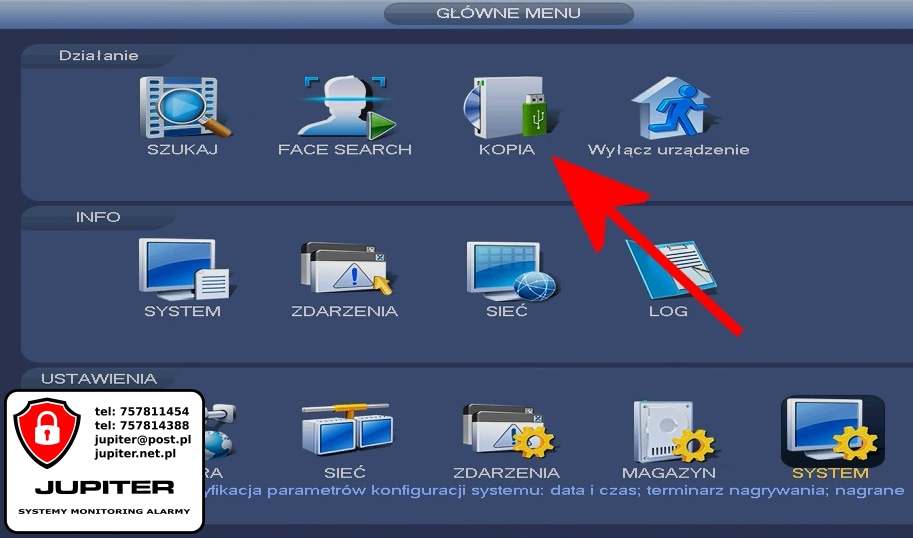
Klikamy KOPIA
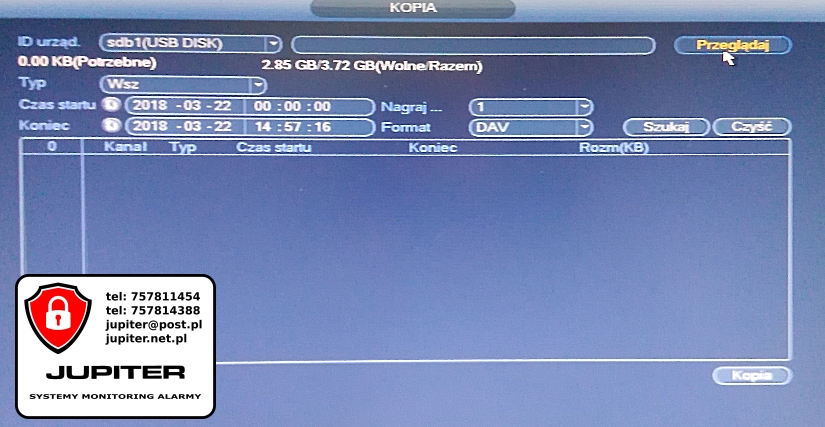
Jesteśmy w oknie KOPIA
Spójrzmy na ID urządzenia: mamy tutaj nazwę naszego dysku USB (sdb1(USB DISK)). Jeżeli w tym miejscu nic nie ma to znaczy że rejestrator nie wykrył naszego urządzenia. Należy sprawdzić podłączenie lub zastosować inne. Przycisk PRZEGLĄDAJ służy do przeglądania zawartości dysku.
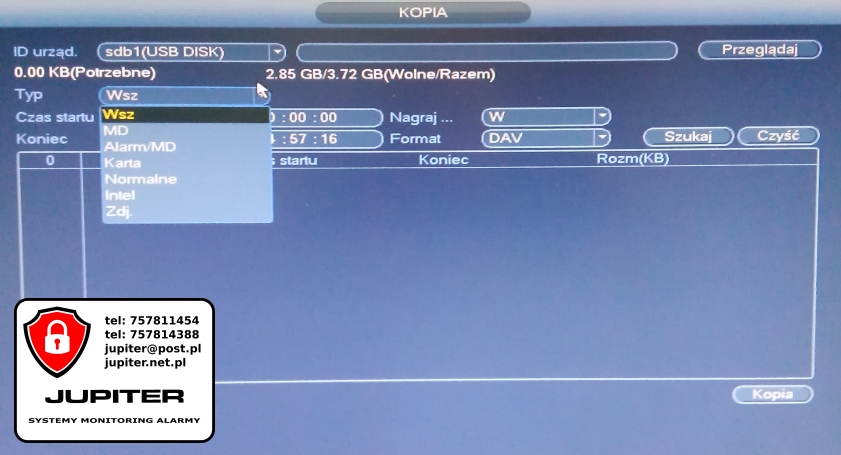
Jeżeli nasze urządzenie jest widoczne. To możemy zająć się dalszymi opcjami. Z rozwijalnej listy TYP możemy wybrać kilka opcji niektóre postaram się przybliżyć (w innych rejestratorach może to wyglądać trochę inaczej):
- Wsz - (domyślnie) Wszystkie typy nagrań jakie są zaprogramowane w rejestratorze i dostępne na tej liście)
- MD - Motion Detection czyli zdarzenia wykrywania ruchu
- Alarm/MD - zdarzenia ruchu z jednocześnie zaprogramowanym alarmem
- Normalne - zapis ciągły
- Intel - zaprogramowane zdarzenie inteligentne np: przekroczenie linii
- Zdj. - Zdjęcia
Najczęściej korzystamy z ustawienia domyślnego WSZ które wyszuka nam wszystkie dostępne w zadanym okresie czasu typy nagrań.

Kolejną opcją jest wybór kanału lub alarmu. Z rozwijanej listy opisanej NAGRAJ... wybieramy interesujący nas kanał. Najlepiej pozostawić opcję W która wyszuka nam wszystko.
Ostatnią rzeczą jak nam pozostała to wybór zakresu czasu: Czas startu i Koniec. Rejestrator wyszuka nam wszystkie typy nagrań z zadanego przedziału. następnie klikamy SZUKAJ.
W prostokącie poniżej powinny nam się pojawić nagrania. Zaznaczamy wszystkie i sprawdzamy czy objętość nie przekracza dostępnej wolnej przestrzeni na dysku. Pod ID URZĄD znajduje się wskaźnik objętości nagrań (Potrzebne).
Jeżeli wszystko jest ok klikamy przycisk KOPIA. Poniżej możemy obserwować postęp kopiowania. Po wszystkim odłączamy urządzenie USB. Razem z plikami nagrań dostaniemy odtwarzacz za pomocą którego możemy na komputerze przeglądać skopiowane nagrania.
INNE CIEKAWE ARTYKUŁY:
#02 Jak zgrać materiał video z rejestratora programem SMART PSS
#03 Jak prawidłowo ustawić datę w rejestratorze wideo
Pajęczyny na kamerze. Mamy rozwiązanie.
WDR w kamerze. Co to jest i jak to włączyć?
Zapraszamy wszystkich z miejscowości: Jelenia Góra, Gryfów Śląski, Mirsk, Świeradów Zdrój, Olszyna, Lubań, Leśna, Radoniów, Chmieleń, Karłowice, Oleszna Podgórska, Ubocze, Biedrzychowice, Lubomierz, Pasiecznik, Rząsiny, Złotniki Lubańskie, Giebułtów, Wolimierz, Orłowice, Mroczkowice, Gierczyn, Pobiedna, Przecznica, Kotlina i okolice. Działamy w powiatach: lwóweckim, lubańskim, jeleniogórskim. Firma Jupiter to 20 lat doświadczenia. Oferujemy montaż serwis i konfigurację systemów monitoringu, systemów alarmowych, dostępu do internetu we własnej sieci internetowej. Sprzedaż i serwis kas fiskalnych ELZAB oraz serwis i sprzedaż sprzętu komputerowego.